En este artículo veremos cómo instalar VirtualBox Guest Additions en CentOS 7 paso a paso, de modo que podrás instalar los módulos necesarios para integrar perfectamente tu máquina virtual CentOS 7 con las capacidades del sistema anfitrión.
Antes de instalar VirtualBox Guest Additions en CentOS 7
Para seguir esta guía de instalación de VirtualBox Guest Additions en CentOS 7 debes cumplir unos mínimos requisitos:
- Un sistema CentOS 7 virtualizado lo más actualizado posible.
- Acceso a consola como root o usuario con permisos de sudo.
- Conexión a Internet.
También necesitaremos algunos comandos y herramientas del sistema que obtendremos desde los repositorios del mismo, por lo que actualizamos su información:
~$ sudo yum update
E instalamos los paquetes correspondientes:
~$ sudo yum install -y bzip2 gcc make perl kernel-devel kernel-headers
Es importante tener instalados los comandos citados en la lista, ya que sin ellos no se puede llevar a cabo esta tarea. Cuando tengas todo preparado, podremos pasar directamente al trabajo.
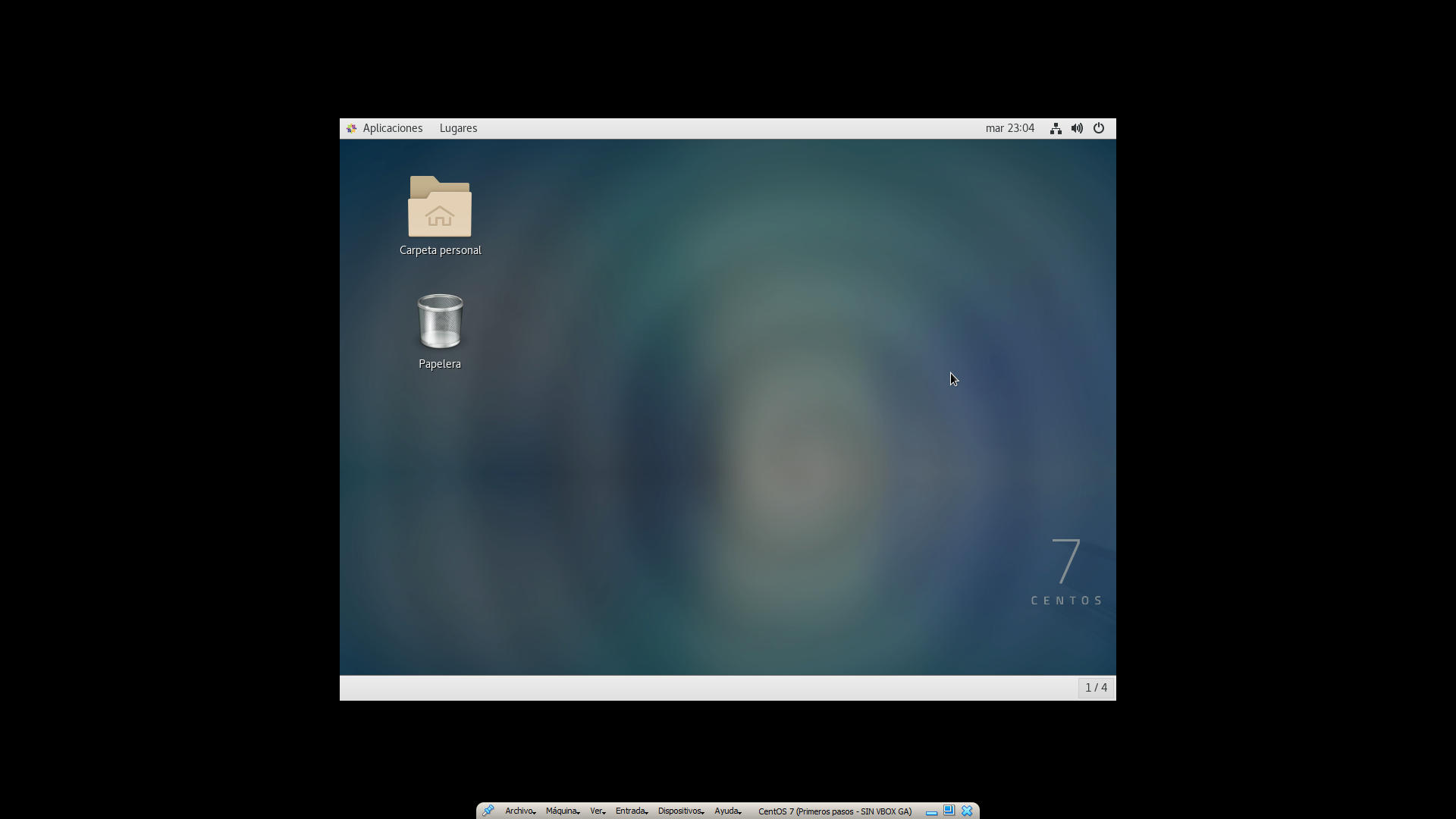
Cómo instalar VirtualBox Guest Additions en CentOS 7
Para instalar VirtualBox Guest Additions en CentOS 7 tendremos que seguir una serie de pasos sencillos. Veámoslos.
1. Arranca tu máquina virtual CentOS 7.
2. Carga el CD-ROM virtual de VirtualBox Guest Additions a través del submenú Dispositivos de la ventana de ejecución de VirtualBox.
3. Monta la unidad de CD-ROM en algún punto de montaje adecuado:
~$ sudo mount /dev/sr0 /media mount: /dev/sr0 is write-protected, mounting read-only
4. Copia el archivo VBoxLinuxAdditions.run desde la unidad de CD-ROM a tu directorio de trabajo:
~$ sudo cp /media/VBoxLinuxAdditions.run .
5. Desmonta la unidad de CD-ROM:
~$ sudo umount /media/
6. Ejecuta el archivo que acabas de copiar:
~$ sudo ./VBoxLinuxAdditions.run
Este paquete instala una serie de utilidades y herramientas de VirtualBox y compila los módulos para el kernel actual, mostrando información sobre cómo compilar los módulos para otras versiones del kernel que puedan estar presentes en el sistema.
7. Tras unos minutos los módulos quedan compilados e instalados. Lo recomendable sería reiniciar el sistema para asegurarnos de que carguen los nuevos módulos.
8. Puedes borrar el archivo VBoxLinuxAdditions.run que copiaste del CD-ROM, ya no es necesario:
~$ rm -f VBoxLinuxAdditions.run
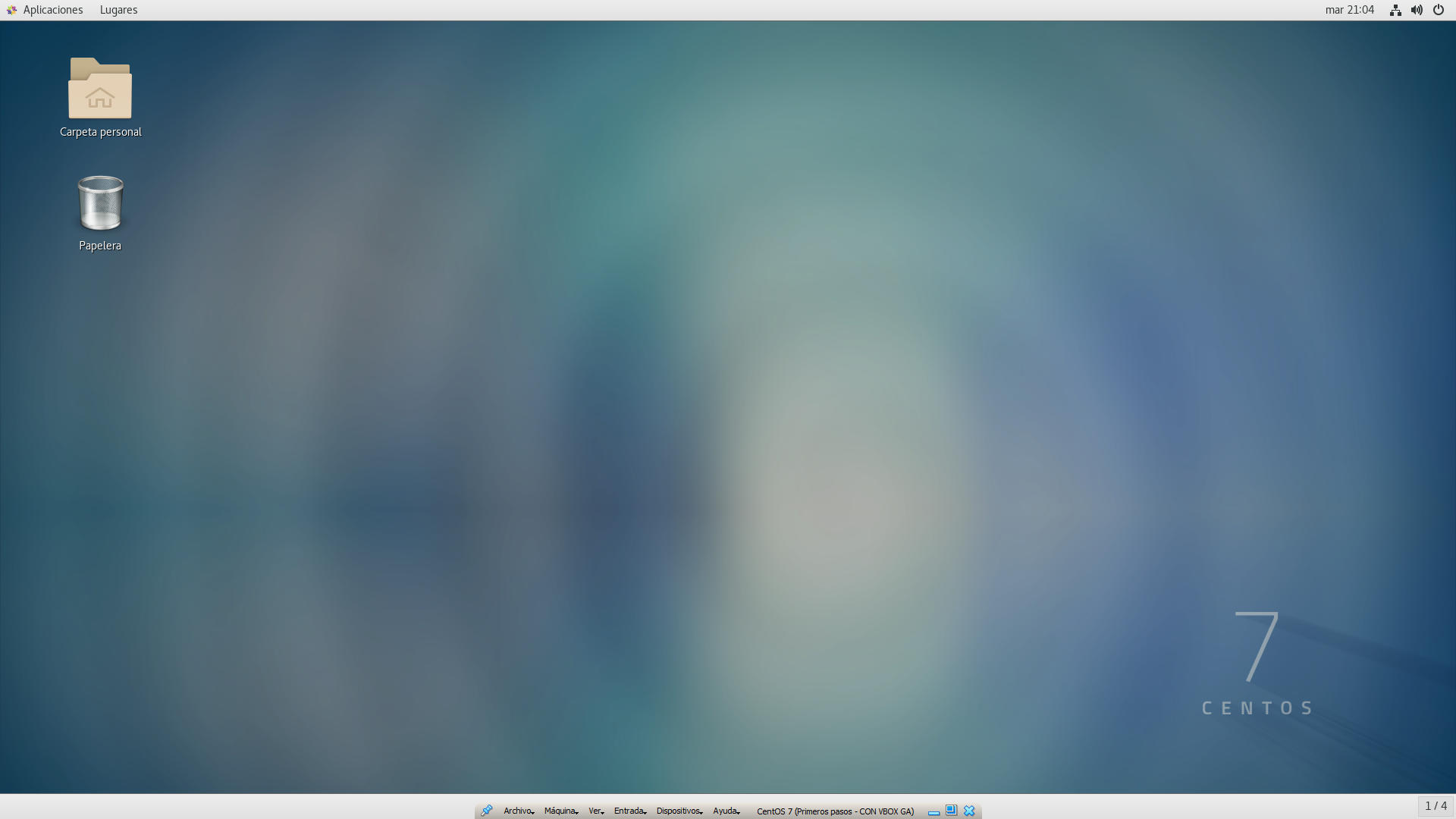
Conclusión
Ahora que sabes cómo instalar VirtualBox Guest Additions en CentOS 7 ya estás listo para sacarle todo el jugo a tu máquina virtual CentOS. Los módulos compilados ofrecen funcionalidades muy importantes, pero sobre todo la capacidad de poder trabajar a pantalla completa con tu entorno de escritorio favorito, así que CentOS podrá ofrecerte trabajo de escritorio además de sus funcionalidades de servidor.
En caso de que tengas alguda duda o pregunta, sugerencia de nuevos temas, notificaciones de errores, etc. puedes dejar un comentario.
¡Apoya este sitio!
¿Te ha resultado útil esta pequeña guía para instalar estos complementos de VirtualBox? Si es así y quieres agradecérmelo, puedes hacerlo dejando una propina de 1 $ desde PayPal para una CocaCola:
¡Gracias!

Amigo, muchas gracias por la aportación.
¡De nada, Jeziel! Me alegro de que te sirviera.